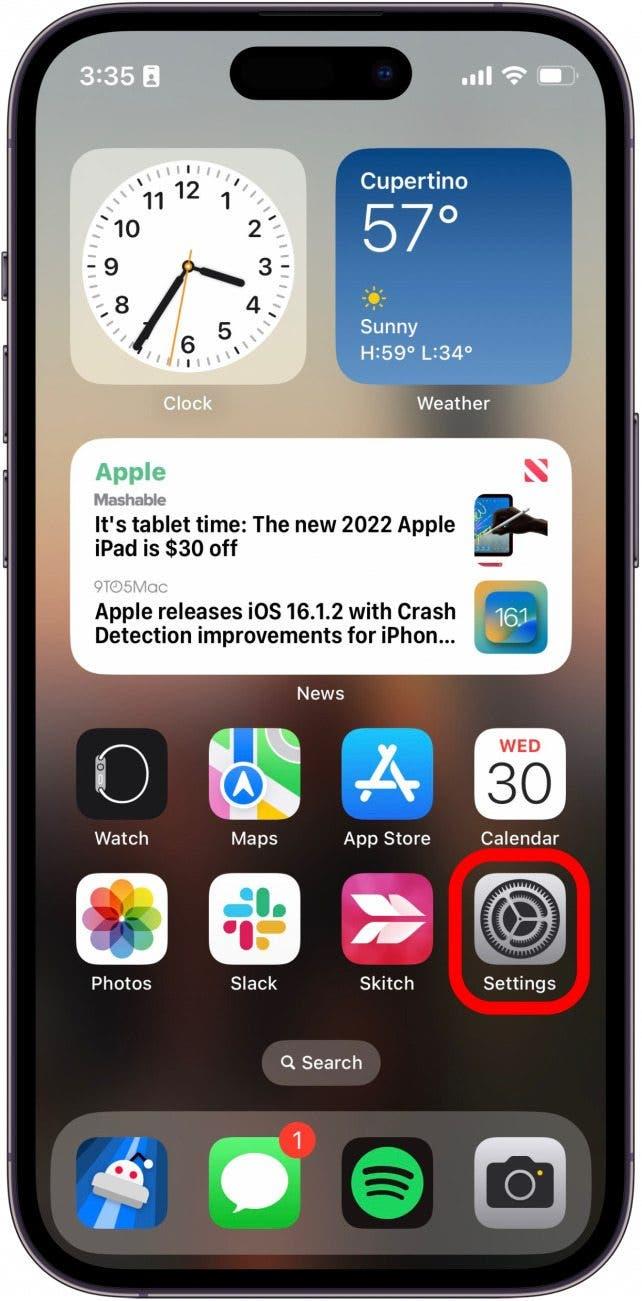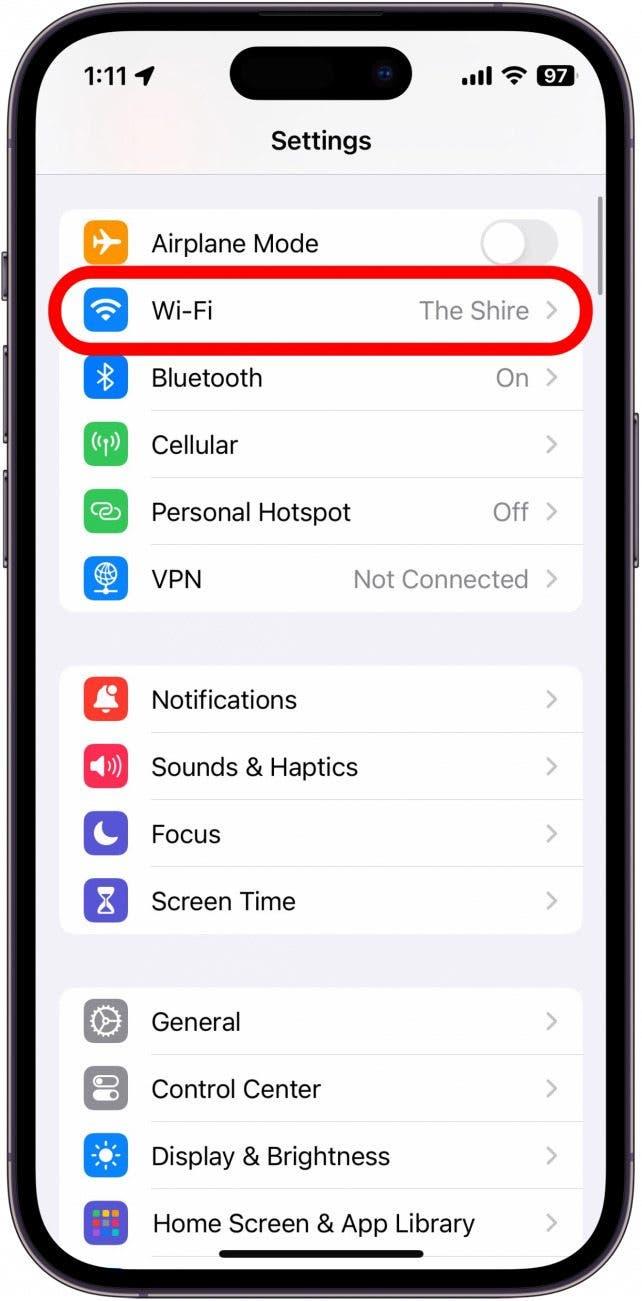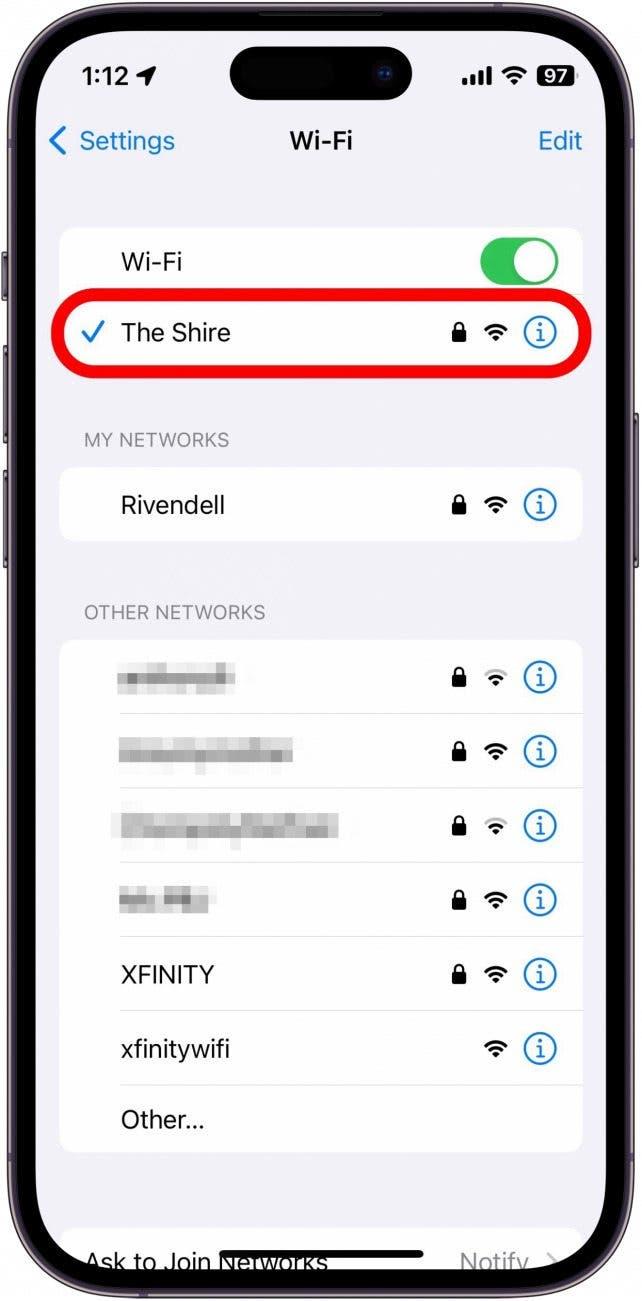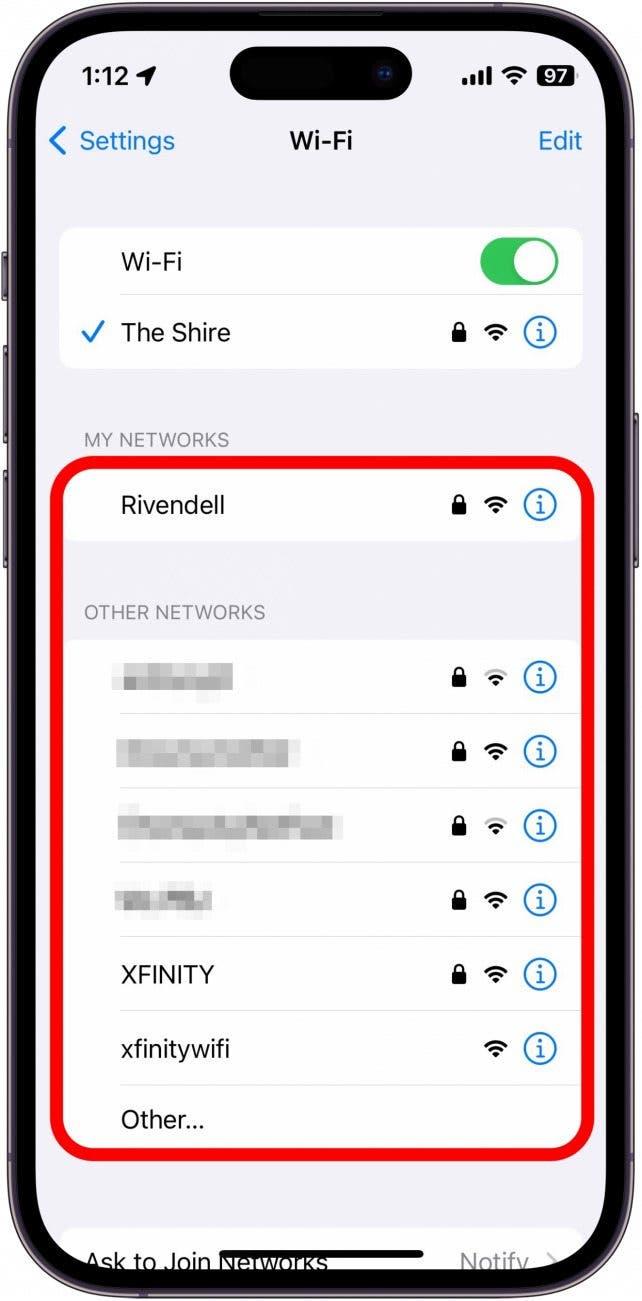Behöver du veta hur du hittar SSID på din iPhone? Vad betyder SSID? I den här artikeln besvarar jag dessa frågor och mer därtill så att du snabbt och enkelt kan hitta ditt nätverks SSID. Denna viktiga information är nödvändig när du delar din Wi-Fi-inloggning med vänner och familj, så läs vidare för att upptäcka hur du hittar SSID på din iPhone!
Vad är ett SSID?
SSID står för Service Set IDentifier. Du har förmodligen hört den här termen förut och undrar vad den betyder. Det låter trots allt ganska tekniskt och komplicerat. Men SSID är helt enkelt den tekniska benämningen på namnet på ditt Wi-Fi-nätverk. Om du använder standardinställningarna för din trådlösa router finns SSID förmodligen på en etikett på baksidan av routern. Om du väljer att ge ditt Wi-Fi-nätverk ett annat namn, t.ex. «Smith Home», blir SSID bara «Smith Home».
Om du vill lära dig mer om din teknik kan du anmäla dig till vårt kostnadsfria nyhetsbrev Dagens tips. Låt oss nu ta en titt på hur du hittar SSID på din iPhone.
 Upptäck din iPhones dolda funktionerFå ett dagligt tips varje dag (med skärmdumpar och tydliga instruktioner) så att du kan bemästra din iPhone på bara en minut om dagen.
Upptäck din iPhones dolda funktionerFå ett dagligt tips varje dag (med skärmdumpar och tydliga instruktioner) så att du kan bemästra din iPhone på bara en minut om dagen.
Hur man hittar SSID för Wi-Fi på telefonen
Att hitta SSID på din iPhone är mycket enkelt och kan göras på några sekunder. Det finns ingen speciell app att ladda ner eller komplicerade inställningar som du behöver mixtra med. Här är hur:
- Öppna appen Inställningar.

- Om du är ansluten till ditt hem-Wi-Fi ser du SSID bredvid Wi-Fi. Om du inte är ansluten eller inte ser namnet trycker du på Wi-Fi.

- Ditt för närvarande anslutna Wi-Fi visas under Wi-Fi-vippan. SSID är till vänster.

- Du kan också se SSID för sparade nätverk eller nätverk i närheten på den här skärmen.

Det är allt som behövs. Nu vet du hur du hittar SSID på iPhone, liksom vad SSID betyder. Ta reda på vad du ska göra när Wi-Fi inte fungerar på din iPhone.
VANLIGA FRÅGOR OCH SVAR
- Vad är mitt SSID-namn och lösenord?Ditt SSID är bara namnet på ditt Wi-Fi-nätverk, och lösenordet är det lösenord du valt. Om du använder standardinställningarna för din trådlösa router finns SSID och lösenord vanligtvis på en klisterlapp på baksidan av routern.
- Är SSID samma sak som routerns användarnamn? Ja och nej. SSID är namnet på ditt Wi-Fi-nätverk. Om du försöker logga in på routern för att ändra inställningar (t.ex. SSID eller lösenord) kommer admin-användarnamnet att vara något annat. Vanligtvis är standardanvändarnamnet «admin» och lösenordet «password». Jag rekommenderar starkt att du ändrar dessa, annars kommer alla som ansluter till ditt Wi-Fi att kunna göra ändringar i routern.